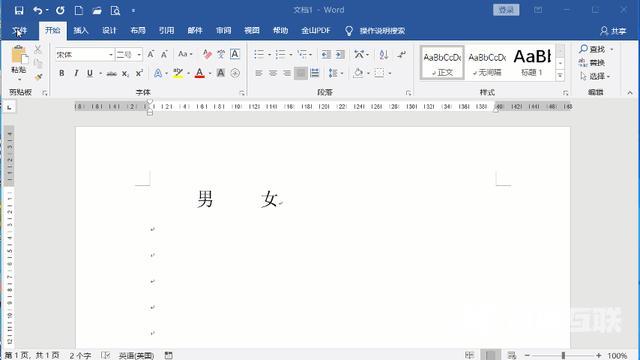一、插入符号 方法:选择【插入】选项,点击【符号】按钮,选择【其他符号】,通过下拉框找出√×,双击插入即可;注意:当输入一次后√×,点击符号按钮就会出现√×,下次录入
一、插入符号
方法:选择【插入】选项,点击【符号】按钮,选择【其他符号】,通过下拉框找出√×,双击插入即可;注意:当输入一次后√×,点击符号按钮就会出现√×,下次录入√×时就不必要在其他符号中的了;演示如下图:
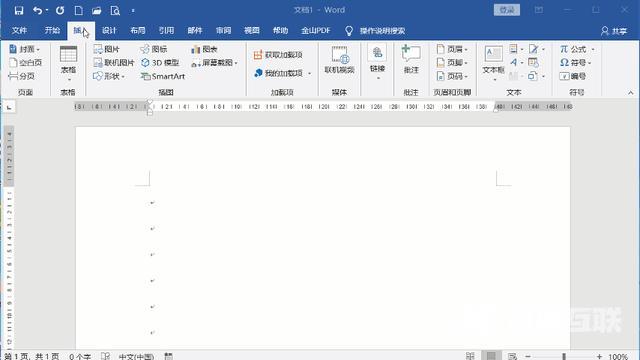
二、选择字体
方法:输入大写的PO,然后设置字体为:Wingding2,大写的P为√,大写的O为×;演示如下图:
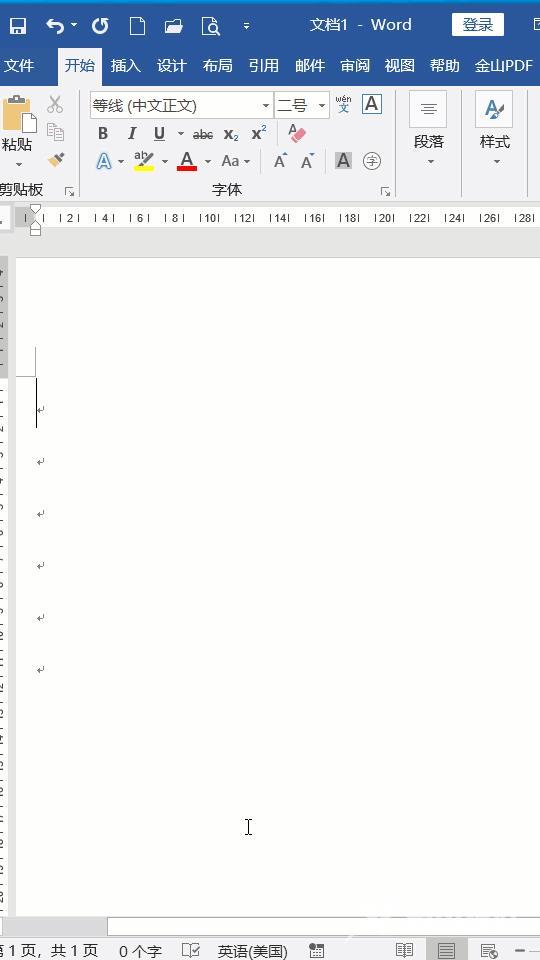
三、带框的√×
方法:类似第一种插入符号,选择【插入】选项,点击【符号】按钮,选择【其他符号】,字体选择【Wingdin2】,找到√×双击插入即可;演示如下图:
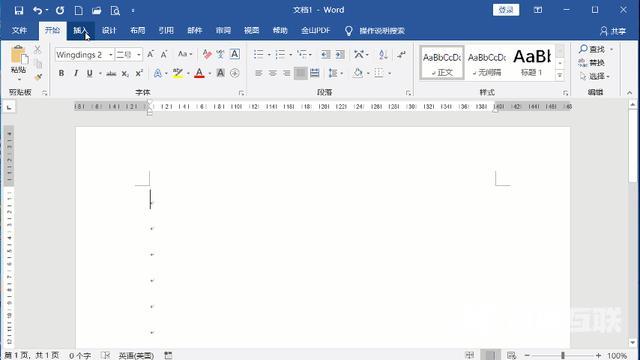
四、在□中打√
方法:
1、点击【文件】菜单,选择【选项】;
2、在弹出的窗口中选择【自定义功能区】,在自定义功能区中找到【开发工具】,勾选【开发工具】;
3、选择【开发工具】选项卡,点击【复选框内容控件】,这是光标处出现一方框,继续点击【开发工具】选项卡中的【属性】按钮,选中标记更改为带框的√,然后点击【确定】;
4、鼠标点击方框就变在了带框的√,再点击一下就取消了勾选。演示如下图: